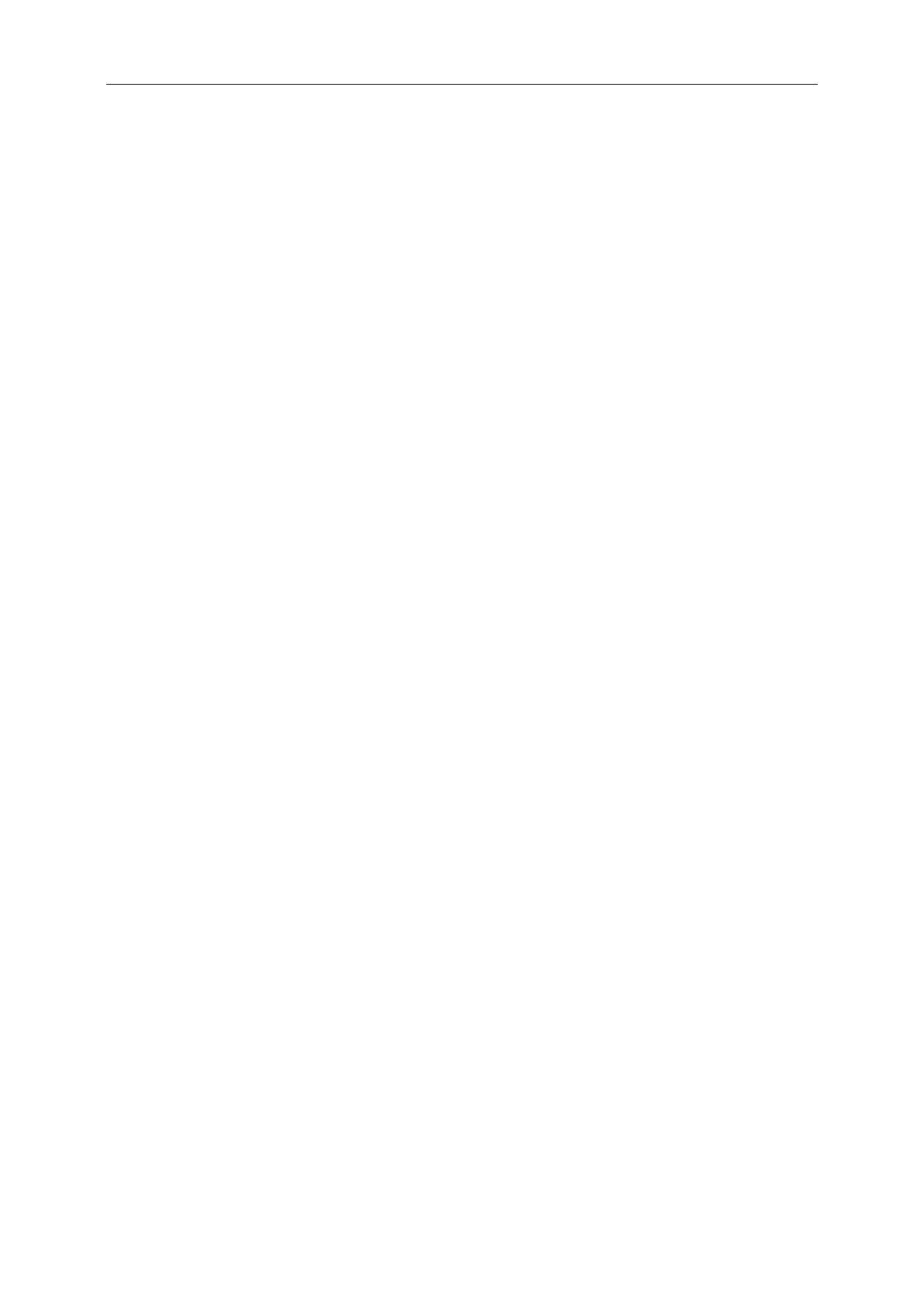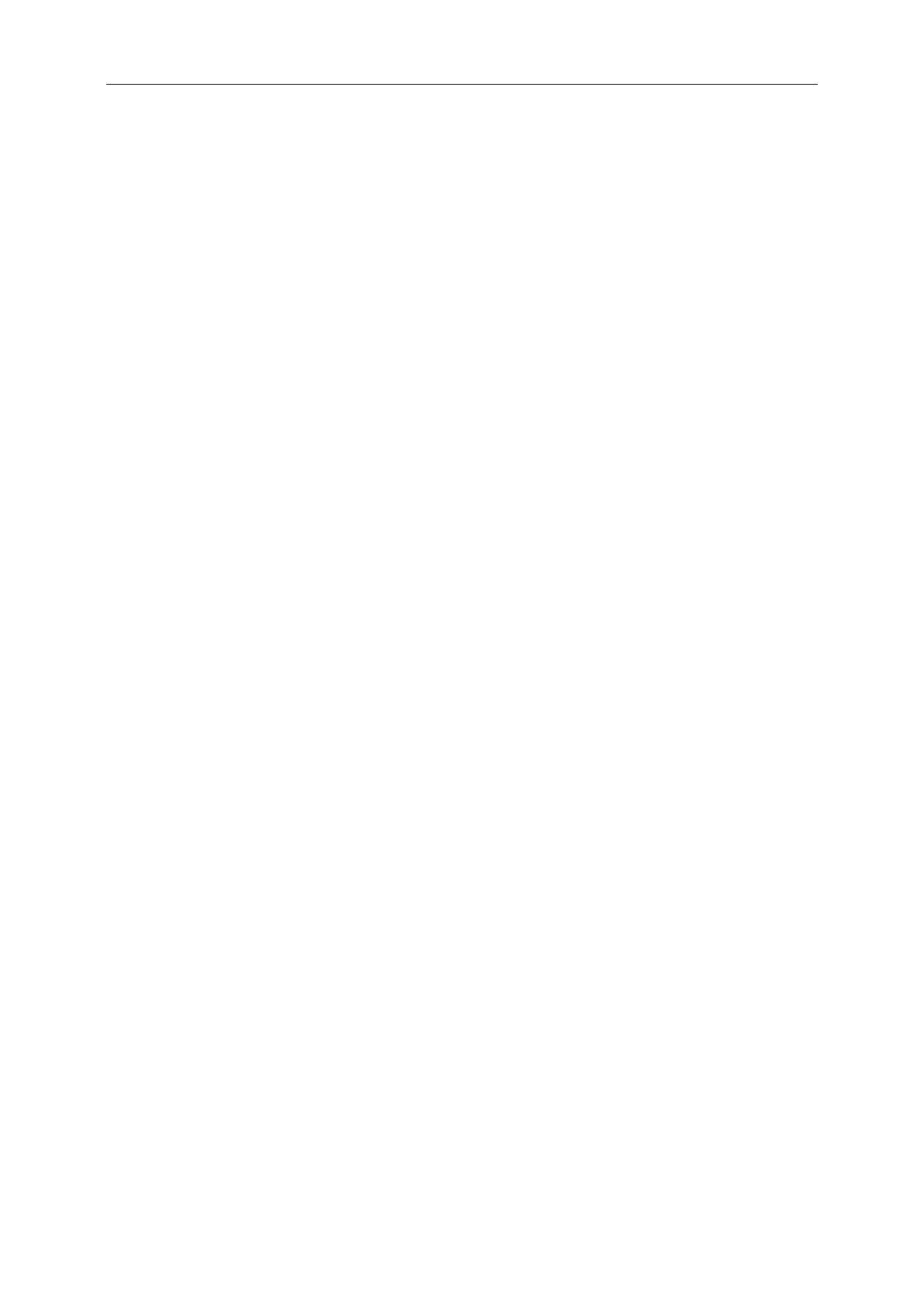
Безопасность ............................................................................................................................................................. 3
Национальные условные обозначения ................................................................................................................. 3
Электропитание .................................................................................................................................................. 4
Установка ........................................................................................................................................................... 5
Очистка .............................................................................................................................................................. 6
Прочее ................................................................................................................................................................ 7
Сборка ....................................................................................................................................................................... 8
Комплект поставки ............................................................................................................................................. 8
Сборка подставки ............................................................................................................................................... 9
Регулировка угла обзора ................................................................................................................................... 10
Подключение монитора .................................................................................................................................... 11
Уcтанoвка кpoнштeйна для кpeплeния на cтeну ................................................................................................. 12
Настройка ................................................................................................................................................................ 13
Кнопки управления........................................................................................................................................... 13
OSD Setting (Экранное меню) ........................................................................................................................... 15
Luminance (Яркость) ............................................................................................................................... 16
Image Setup (Настр. изображ.) ............................................................................................................... 17
Color Setup (Настройка цветов) ............................................................................................................. 18
Picture Boost (Улучш. изобр.) .................................................................................................................. 19
OSD Setup (Настройки меню) ................................................................................................................ 20
Extra (Доп.) .............................................................................................................................................. 21
Exit (Выход) ............................................................................................................................................. 22
Индикаторы ...................................................................................................................................................... 22
Программа-драйвер ................................................................................................................................................. 23
ПО i-Menu ........................................................................................................................................................ 23
ПО e-Saver ........................................................................................................................................................ 24
Screen
+
.............................................................................................................................................................. 25
Поиск и устранение неисправностей ........................................................................................................................ 26
Технические характеристики ................................................................................................................................... 28
Общие технические характеристики ................................................................................................................. 28
Предустановленные режимы дисплея ............................................................................................................... 29
Назначение контактов ....................................................................................................................................... 30
Технология Plug and Play .................................................................................................................................. 31